Лабораторна робота (WINDOWS).
(2г.)
Тема:Використання службових програм для оптимізації роботи системи.
Сервісні програми та робота з дисками.
Мета: Навчитися користуватися службовими програмами Scandisk, Defrag та сервісними програмами DrWeb, WinZip. Отримати навички форматування дискети.
Теоретичні відомості.
& Архіватори. При спробі зробити копії файлів на магнітну дискету користувач часто зіштовхується з проблемою - файли не вміщуються на диск. Вихід з цієї ситуації - стиснути (упакувати) файли за допомогою спеціальних програм-архіваторів. Можливості сучасних архiваторiв широкi i рiзноманiтнi, до них вiдносяться: можливiсть додавання файлiв в архiв, поновлення архiву, перегляд файлів в архіві, знищення файлiв в архіві, вилучення файлiв з архіву, перевiрка цілісності архiву. Архівний файл може використовуватися тільки після того, як він буде відновлений у початковому вигляді, тобто розархівований. Розархівацію виконують ті самі програми-архіватори.
FРозглянемо роботу з однією із найвідоміших програм-оболонок архіваторів WINZIP, яка дозволяє у зручному інтерактивному режимі працювати з архівами, які мають розширення *.zip, *.arj, *.lzh та ін. Робота у програмі-оболонці WINZIP, виконується за допомогою горизонтального меню і піктограм на панелі інструментів, які дублюють основні команди меню (мал.1).
Можливості програми:
1. Створювання архівів у різних форматах.
2. Додавання файлів у архів.
3. Сортування файлів у архіві.
4. Перегляд вмісту архівних файлів.
5. Знищування файлів з архіву.
6. Розархівовування окремих файлів або цілого архіву.
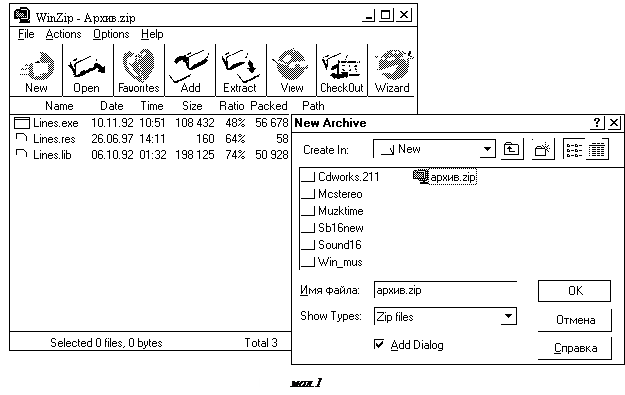 |
FДля запуску програми WINZIP.EXE можна скористуватися пунктом головного меню Программы,
знайшовши ярликцієї програми-оболонці. В разі відсутності виклику програми WINZIP.EXE у головному меню можна скористатисяпапкою Мой компьютер або командою Поиск, знайти відповідний файл та запустити його на виконання.
F Алгоритм створення архіву.
1. Запустити програму WINZIP.
2. Натиснути на панелі інструментів кнопку New.
3. У вікні діалогу New A rchiv, що з’явилось на екрані вибрати папку, де буде знаходитися архів, а потім у полі Имя файла ввести нове ім’я для архіву.
4. У вікні діалогу натисну ти кнопку Ок (у рядку заголовка вікна програми WINZIP з’явиться ім’я архіву).
5. Натиснути на панелі інструментів кнопку Add (додати файли у архів).
6. У вікні діалогу Add, що з’явилось на екрані вибрати папку, де буде знаходяться потрібні файли, а потім виділити файл або групу файлів.
7. Натиснути у вікні діалогу кнопку Add (у основній частині вікна програми з’явиться список файлів та інформація про упаковку файлів.
8. Закрити вікно програми.
F Алгоритм розархівовування.
1. Запустити програму WINZIP.
2. Натиснути на панелі інструментів кнопку Open.
3. У вікні діалогу Open A rchiv, що з’явилось на екрані вибрати папку, де знаходиться архів, а потім виділити ім’я потрібного архіву.
4. У вікні діалогу натисну ти кнопку Открыть (у основному полі вікна програми WINZIP з’явиться список файлів, які упаковані у даному архіві).
5. Виділити всі файли або деякі і натиснути кнопку Extract.
6. У вікні діалогу Extract, що з’явилось на екрані, вибрати папку, де будуть знаходитися файли, що розархівовуються.
7. Натиснути у вікні діалогу кнопку Extract.
8. Закрити вікно програми.
& Антивірусні програми. Для виявлення та лiквiдацiї вiрусiв розробленi сотнi антивiрусних програм. Розглянемо спосіб запуску та роботи з відомою програмою Doctor Web. Це універсальна антивірусна програма, яка забезпечує знаходження і знищення з пам'яті та з дисків комп'ютера. Для запуску програми треба скористатися командою головного меню Выполнить. На екрані з'являється вікно, у якому за допомогою кнопці Обзор спочатку знаходиться програма Drweb.exe, а потім запускається на виконання. Інший спосіб - використання команди Поиск головного меню, тобто спочатку організовується пошук програми по її імені, а потім виконання запуску файла.
& Робота з дисками. Для роботи з дисками у пункті горизонтального меню Файл папки Мой компьютер є команда Форматировать, яка дозволяє:
- форматувати дискети різними способами;
- створювати системну дискету;
- переглядати та міняти мітку диска.
Контекстне меню диска має таку ж саму команду Форматировать. Після вибору команди на екрані з’являється діалогове вікно, в якому потрібно вибрати відповідну ємність диска, спосіб форматування (швидкий або повний), в разі необхідності перенести на диск системні файли і встановити мітку диска (мал.2).
 |
& Програми оптимізації роботи дисків. За допомогою пункту Программы/Стандартные головного меню ми маємо доступ до стандартних програм Windows для обслуговування дисків (мал.3).
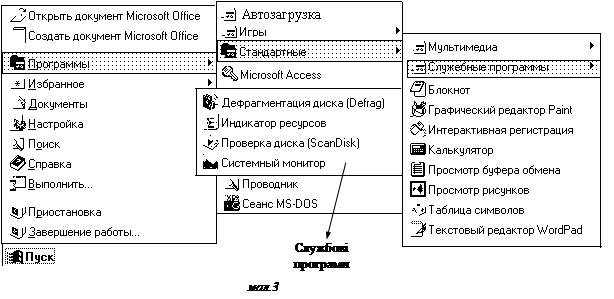 |
 F Перевірка цілісності диску. За допомогою програми Scandisk можна перевірити жорсткий або гнучкий диск на правильність логічної організації файлової системи, виявити фізичні дефекти на поверхні диску, виправити помилки. Слідує мати на увазі, що дослідження на наявність фізичних дефектів займає значний час (мал.4).
F Перевірка цілісності диску. За допомогою програми Scandisk можна перевірити жорсткий або гнучкий диск на правильність логічної організації файлової системи, виявити фізичні дефекти на поверхні диску, виправити помилки. Слідує мати на увазі, що дослідження на наявність фізичних дефектів займає значний час (мал.4).
F Алгоритм користування програмою Scandisk:
1. Вказати логічне ім’я диску, який потрібно перевірити;
2. Вибрати один із режимів перевірки (стандартний - пошук логічних помилок, повний - пошук логічних помилок та фізичних дефектів);
3. Для виправлення помилок треба включити перемикач Исправлять ошибки автоматически.
4. Натиснути кнопку Запуск.
5. Стежити за повідомленням на екрані.
Після завершення роботи програми на екрані з’являється вікно з повідомленням про результати роботи, інформація про ємність диску та ін. Не закриваючи програму Scandisk можна перейти до перевірки іншого диску.
F Дефрагментація диску. На початку роботи з диском файли записуються на нього послідовно, один за другим. Але при інтенсивних маніпуляціях з файлами (при модифікації, знищенні старих та запису нових файлів різного обсягу) нарощується рівень фрагментації диска: файл, який логічно враховується системою як одне ціле, фізично займає багато кластерів, розташованих у різних місцях диска. Це призведе до негативних наслідків:
- підвищується імовірність руйнування цілісності файлу (наприклад, при викривленні вказівки на черговий кластер);
- ускладнюється відновлення файлу після випадкового вилучення;
- знижується продуктивність комп’ютера: при читанні (запису) файлу значний час витрачається на дискретне переміщення головки від однієї дільниці диску до іншого;
- прискорюється знос дисководу.
За допомогою програми Defrag усувається фрагментація диску. Суть дефрагментації (оптимізації) полягає в тому, що всі файли, що знаходяться на диску, переписуються таким чином, щоб кожний файл займав безперервну послідовність кластерів. При цьому процесі виявляються дефектні дільниці диску. Час від часу рекомендується перевіряти логічний диск і усувати фрагментацію файлів.
+ Алгоритм користування програмою Defrag:
1. За допомогою кнопки Выбрать диск вказати логічне ім’я диску, який потрібно перевірити;
2. Натиснути кнопку Запуск (мал.5);
3. На екрані з’являється додаткове вікно з індикатором ходу роботи програми (мал.6);
4. При бажанні за допомогою кнопки Сведения можна візуалізувати процес дефрагментації, тобто на екрані з’явиться графічна діаграма (мал.7).
5. За допомогою кнопки Легенда на екран викликається вікно пояснення до діаграми.
6. Припинити або завершити роботу програми можна за допомогою кнопок Пауза або Стоп.
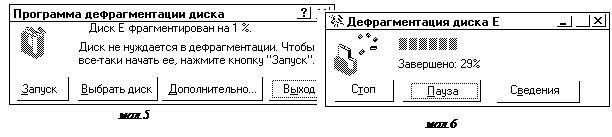 Програма Defrag може працювати у фоновому режимі. Якщо диск має логічні помилки, програма дефрагментаціївиведе на екран повідомлення про необхідність спочатку запустити програму Scandisk.
Програма Defrag може працювати у фоновому режимі. Якщо диск має логічні помилки, програма дефрагментаціївиведе на екран повідомлення про необхідність спочатку запустити програму Scandisk.
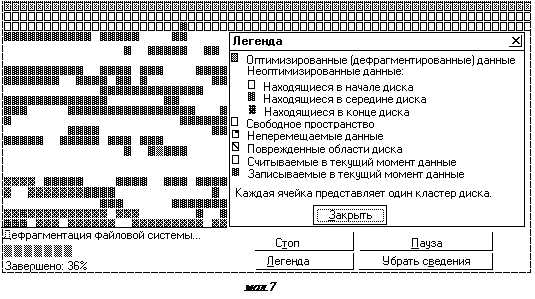 |
: Хід роботи.
1. Перед початком архівовування перевірити свою папку Прізвище, якщо там не має файлів, треба скопіювати у цю папку 5-7 файлів різних типів.
2. Відкрити команду Пуск/Программы і запустити програму-оболонку WINZIP. Зробити архів з файлів, що розташовані у папці Прізвище, дати архіву ім’я - Прізвище_архів.
3. Створити на диску d: папку Архів, скопіювати у цю папку створений архів.
4. Розархівувати архів Прізвище_архів у цю ж саму папку.
5. За допомогою програми DrWeb перевірити диски с:, d: на наявність вірусів.
6. Використовуючи контекстне меню диску відформатувати диск а:. Передивитися його вміст.
7. За допомогою меню Файл папки Мой компьютер зробити системну дискету з диска а: та ввести мітку: " Система ". Передивитися вміст диска.
8. За допомогою головного меню перевірити диск с: на наявність логічних помилок.
9. Використовуючи діалогове вікно Свойства провести дефрагментацію диска d:, вивести на екран діаграму процесу.
$ Контрольні питання і завдання.
1. Що розуміють під архівацією файлів?
2. Якими можливостями володіє програма Winzip?
3. Описати послідовність дій при роботі з програмою Winzip?
4. Які програми використовують для боротьби з вірусами, як запустити ці програми?
5. Як форматуються дискети за допомогою контекстного меню?
6. Як можна присвоювати позначки дискетам, логічним розділам жорсткого диска?
7. Як створюється системна дискета?
8. Описати процес фрагментації файлів.
9. Як запустити програму дефрагментації? Описати її можливості.
10. Як перевірити диск на наявність логічних помилок?
Література:
1. Шафрин Ю. Основы компьютерной технологии. Учебное пособие.- М.,2005.
2. Ефимова О., Моисеева М., Шафрин Ю. Практикум по компьютерной технологии.-М.:ABF,2003.
3. Руденко В.Д., Макарчук О.М., Патланжоглу М.О. Практичний курс інформатики.-К.: Фенікс, 2005.
4. Конспект лекцій.






